Samsung Smart Switch Für Mac Kostenlos Herunterladen
Oct 15, 2025 • Filed to: Lösungen zur Datenübertragung • Proven solutions
Diese Software ermöglicht es ihren Benutzern, die auf einem Smartphone gespeicherten Inhalte mit Hilfe eines Mac auf ein Samsung Galaxy-Gerät zu übertragen. In diesem Artikel möchten wir Ihnen die für Mac verfügbare Samsung Smart Switch-Software vorstellen, die als Smart Switch für Mac bezeichnet wird. Lesen Sie weiter, um zu erfahren, wie Sie Samsung Smart Switch Mac herunterladen und installieren und wie Sie es optimal nutzen können.
Teil 1: Samsung Smart Switch für Mac herunterladen
In einer Zeit, in der wir stark von der Technologie abhängig sind, ist Samsung Smart Switch für Mac eine solche Software, die unser Leben ein wenig einfacher machen soll. Heutzutage tendieren die Menschen dazu, ihre vorhandenen Handys in einem sehr schnellen Tempo zu wechseln, aber es scheint nur ein Problem zu geben. Smartphone-Besitzer stehen oft vor einem Problem, wenn Inhalte vom alten Handy auf ihr neu erworbenes Smartphone übertragen werden müssen. Jeder sucht nach einer schnellen und einfachen Möglichkeit, diese Aufgabe zu erledigen. Smart Switch für Mac kommt hier sehr gelegen. Diese Software hilft Ihnen dabei, Daten von Ihrem alten Gerät auf Ihr neues Galaxy-Gerät mit Ihrem Mac im Handumdrehen zu übertragen.
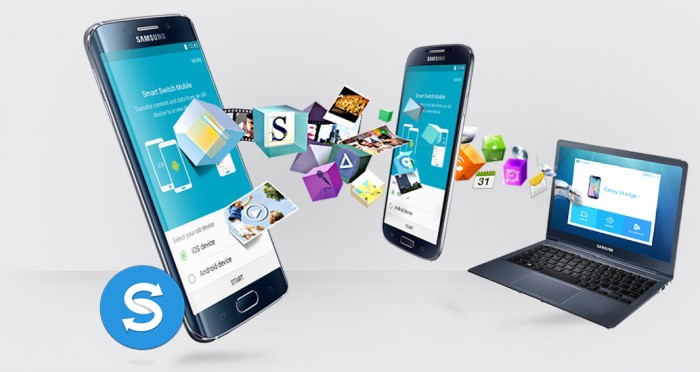
Hier werden wir über Samsung Smart Switch Mac sprechen, besser bekannt als Smart Switch für Mac, mit dessen Hilfe Dateien wie Kontakte, Notizen, Kalender, Fotos, Videos, Nachrichten, Musik und Geräteeinstellungen mit nur wenigen Klicks von einem iOS/Android-Gerät an ein anderes Android-Gerät mit einem Mac gesendet werden können. Die Software ist auch in der Lage, die Daten an einem Ort zu sichern, wiederherzustellen und zu synchronisieren. Sie sucht auch nach Software-Updates für Ihr Gerät, falls vorhanden.

Smart Switch für Mac kann hier heruntergeladen werden.
Für Samsung Smart Switch Mac muss Mac OS 10.5 oder höher und Android-OS 4.1 JellyBeans oder höher sein.
Sobald der Smart Switch für Mac heruntergeladen und auf dem Mac installiert ist, können Sie ihn ausführen und das neue Android-Gerät über ein USB-Kabel verbinden. Die Daten vom alten Gerät werden erkannt und die Übertragung beginnt sofort. Ein auffälliges Merkmal dieser Software ist, dass sie Daten von Ihrem alten Telefon sichert und auf einfache Weise wiederherstellt. Außerdem aktualisiert diese Software Ihr Gerät mit der neuesten verfügbaren Software und macht es stabiler und leistungsfähiger.
Teil 2: Wie überträgt man Dateien mit Samsung Smart Switch für Mac?
Wie oben erläutert, handelt es sich bei Samsung Smart Switch Mac um eine Software, die die Geräteverwaltung und den Datentransfer zwischen zwei oder mehr mobilen Geräten, die einen Mac verwenden, einfacher und problemloser macht. Mit nur wenigen Klicks können alle Ihre Kontakte, Multimediadateien, Memos, Notizen und andere Daten auf einem Smartphone auf Ihrem Mac gesichert und dann auf ein neues Android-Gerät übertragen werden.
Alles, was Sie tun müssen, um Dateien mit Smart Switch for Mac zu übertragen, ist:
- Samsung-Mobilgerät mit OS 4.1 oder höher und ein altes Gerät, das ein iPhone mit iOS 4.2.1 oder höher, Blackberry mit OS 6.0 bis 7.1 oder ein anderes Samsung-Mobilgerät sein könnte.
- Ein Mac-Computer mit OS 10.5 oder höher.
Befolgen Sie die unten aufgeführten Schritte und übertragen Sie mit nur wenigen Klicks Dateien von einem alten Gerät auf Ihr neues Samsung-Smartphone:
- Verbinden Sie das alte mobile Gerät über ein USB-Kabel mit Ihrem Mac und sichern Sie die darin enthaltenen Inhalte.
- Schließen Sie nun Ihr neues Smartphone über ein USB-Kabel an den Mac an und starten Sie den Samsung Smart Switch darauf.
- Wählen Sie den Ordner mit den Sicherungsdaten und wählen Sie die zu übertragenden Dateien aus.
- Klicken Sie nun auf "Übertragen" und alle ausgewählten Daten werden auf Ihr neues Gerät übertragen.
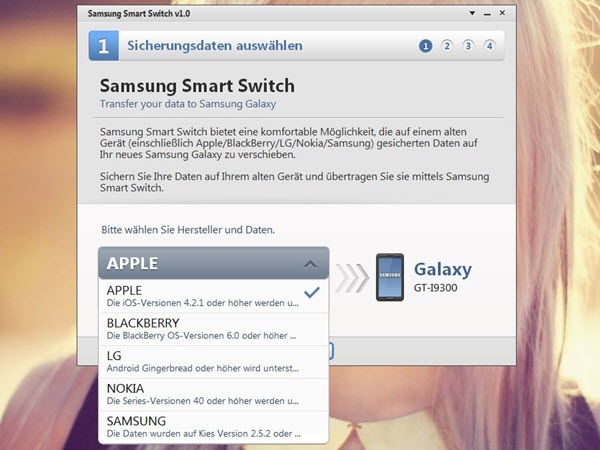
Das Übertragen von Daten von einem Mobilgerät auf ein anderes mit Mac ist so einfach wie in den oben beschriebenen Schritten. Smart Switch Mac ist somit eine Komplettlösung für alle Ihre Geräte- und Datenverwaltungsprobleme.
Teil 3: Beste Samsung Smart Switch Alternative für Mac - MobileTrans für Mac
Samsung Smart Switch Mac ist eine Software zur Verwaltung von Daten auf Smartphones mit einem PC. Mit der Software können Sie jedoch nur Dateien von einem Handy auf ein Samsung-Gerät und umgekehrt übertragen. Die Benutzer klagen auch über ein paar Störungen bei der Ausführung von Smart Switch Mac und, was noch schlimmer ist, die Software nützt nichts, um Daten vom Samsung-Smartphone auf das iPhone oder anderweitig zu übertragen.
In einem solchen Szenario werden bessere und effizientere Alternativen benötigt, die reibungslos auf einem Mac funktionieren und Funktionen ausführen, die Smart Switch Mac nicht ausführen kann.
MobileTrans für Mac von Wondershare macht genau das und ist damit eine brillante Alternative zu Samsung Smart Switch Mac. Es ist ein speziell entwickeltes Datentransfer-Werkzeug zur Übertragung von Musik, Videos, Kontakten, SMS, Kalender, Fotos, Apps und Anrufprotokollen von und zu Samsung Handys und Tablets. Diese Samsung Smart Switch Mac-Alternative hilft Benutzern, Daten mit einem Klick von einem Handy auf ein anderes zu übertragen. Im Gegensatz zu Samsung Smart Switch Mac verfügt MobileTrans über einen eingebauten Audio- und Videokonverter. Alle Musik- oder Videodateien, die nicht von der Android- oder iOS-Plattform unterstützt werden, werden von MobileTrans automatisch in kompatible Formate konvertiert.
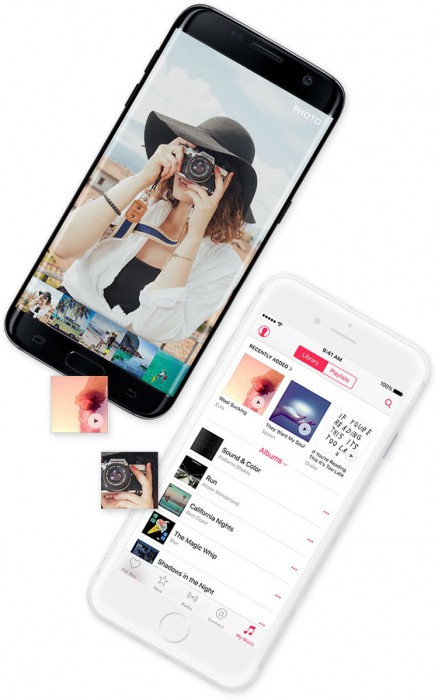
Das Beste an Wondershare MobileTrans für Mac ist, dass Sie die kostenlose Version der Software nutzen können, um ihre Funktionsweise zu verstehen und ihre Funktionen vor dem Kauf zu testen. So kann der Benutzer die umfangreichen Funktionen selbst ausprobieren, bevor er Geld ausgibt.
Einige dieser außergewöhnlichen Eigenschaften überzeugen Benutzer, von Samsung Smart Switch Mac auf MobileTrans für Mac umzusteigen.
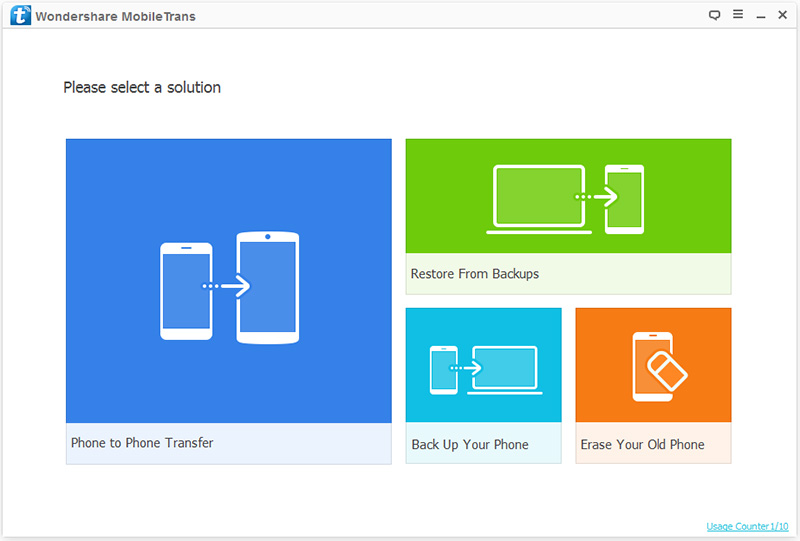
Hier finden Sie eine Liste mit einigen der MobileTrans-Funktionen:
- Es ist sicher und zuverlässig, da Sie die einzige Person sind, die während der Ausführung des Programms auf die am Handy gespeicherten Informationen zugreifen kann.
- Es verhindert Datenverlust und die Duplizierung von Daten.
- Die Übertragungsgeschwindigkeit ist höher als bei vielen anderen Programmen, die für den gleichen Zweck verwendet werden. MobileTrans benötigt je nach Anzahl der übertragenen Dateien durchschnittlich fünf bis dreißig Minuten für die Datenübertragung.
- Es ist vollständig mit iOS 10.3 und Android 7.0 kompatibel.
- Es ist in der Lage, Backup-Daten von Blackberry-Geräten, iTunes, iCloud, OneDrive und auch von Kies auf Smartphones wiederherzustellen.
- Es ist einfach, effizient und schnell bei der Übertragung von Daten zwischen Geräten mit unterschiedlichen Betriebssystemen.
MobileTrans arbeitet auch sehr gut mit renommierten Marken von Smartphone-Herstellern wie Apple, Samsung, Motorola, Sony, LG, HTC, Google usw. zusammen und ist sehr einfach und intuitiv zu bedienen. Laden Sie einfach MobileTrans für Mac herunter, installieren Sie es und führen Sie es aus. Verbinden Sie die beiden Mobilgeräte über USB-Kabel mit dem Mac und klicken Sie dann einfach auf "Übertragung von Telefon zu Telefon", um den Prozess zu starten.
Dieser Artikel war ein aufrichtiger Versuch, einen Überblick über Samsung Smart Switch Mac zu geben. Die Software, die allgemein als Smart Switch for Mac oder Smart Switch Mac bekannt ist, bietet eine einzigartige Methode zur Übertragung von Dateien unterschiedlicher Formate von einem Smartphone auf ein anderes mit Ihrem Mac. Smart Switch für Mac ist äußerst benutzerfreundlich und ermöglicht es seinen Benutzern, die Inhalte auf ihren Smartphones mit nur wenigen Klicks auf dem Mac zu verwalten.
Samsung Tipps
- Beste Samsung-Handys
- Samsung-Alternativen
- Nützliche Samsung-Tipps
- 1. Fotos vom Galaxy S9 übertragen
- 2. Fotos von Samsung übertragen
- 3. Samsung Kies für Samsung Note verwenden
- 4. Samsung Kies-Download für Windows
- 5. Samsung Kies funktioniert nicht
- 6. iTunes mit Android synchronisieren
- 9. Flash auf Samsung spielen
- 10. Ein verlorenes Samsung-Telefon verfolgen und sperren
- 11. Die 10 besten Samsung-Musikplayer
- 13. Videoanruf-Apps für Samsung
- 14. Samsung-Sperrbildschirm entfernen
- ● Daten verwalten/übertragen
- ● Daten wiederherstellen
- ● Bildschirm entsperren/aktivieren
- ● FRP-Sperre
- ● Die meisten iOS- und Android-Probleme beheben
- Downloaden Downloaden Downloaden

Allrounder-Lösung für Smartphone




















Julia Becker
chief Editor
Kommentare